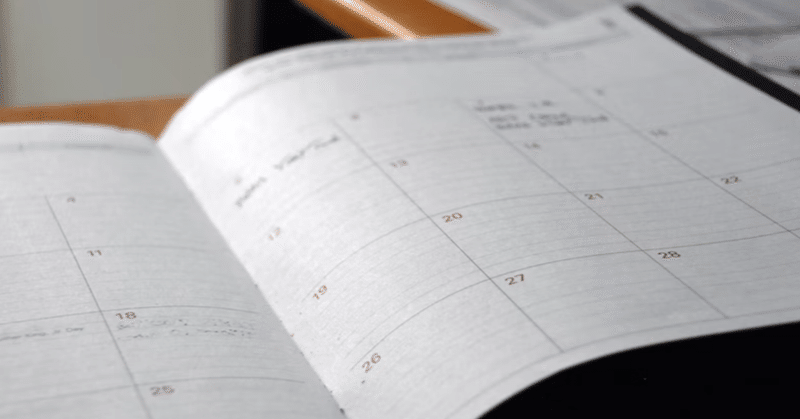
google カレンダー インポートミス
google calender エクスポート
google calender インポート やり方
google カレンダー インポート 失敗
google カレンダー インポート 取り消し
色々検索したのですが、なかなか解が見つからなかったので備忘録。
もうやらないようにする。
経緯
やりたかったこと:カレンダーの移行
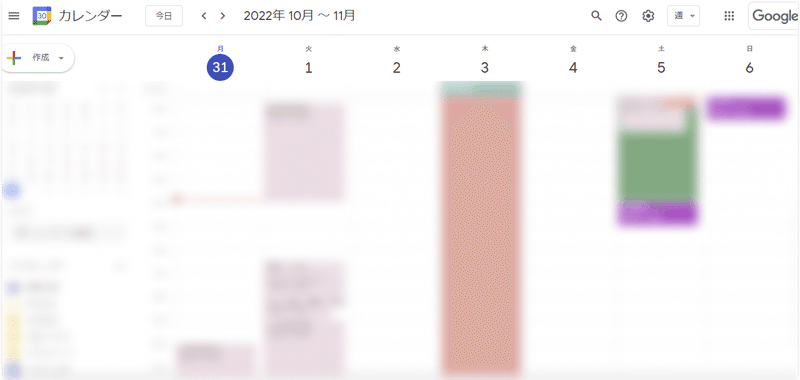
カレンダーのファイルをエクスポートして、違うアカウントへインポート。
すごい、カタカナばっかの馬鹿っぽい文章になっちゃう。
もともとチームで使っていたアカウントを破棄する時に、カレンダーで記録していた、仕事の予定・家族との予定などを分離して違うアカウントへ移行したい。
カレンダーの共有でいいんじゃない?というのは事実なんですが、インポートしなきゃと思ってしまったのだから仕方ない。
インポート失敗
で、やってしまったのが、元のカレンダーをそのまま、デフォルトのカレンダーにいれてしまった。
自分のメインカレンダーに追加してしまい、色分けのない大量のスケジュールが混在してしまいました…
キャンセルができない
Googleカレンダーのインポートは、一度してしまうとキャンセルする方法がありませんでした。
Ctrl + Zでもだめ。
ぐちゃぐちゃになったデータを入れる前に戻したい。
ファイルをいじろう
カレンダーファイルはicsファイル
カレンダーに使える汎用的な文章。
.docとか.psdとかそういうやつで、カレンダーは代替.icsです。
※詳細が知りたい方はqiitaのエントリを読んでいただくほうがいいと思います!
中身はこんな感じ。

ファイルの中身は、複雑なことがたくさん書いてあるように見ますが
画面をみるとカレンダーのイベントは
BEGIN:VEVENT で始まり
END:VEVENT で終わっています。
他にも、BEGIN:VTIMEZONEとかありますが、一旦無視で。
で、この「END:VEVENT」の指示の前に
「STATUS:CANCELLED」を追加させることで、この予定立ったけど、キャンセルするよ!の指示が出せるそうです。
置換作業:CANCELLEDでなかったことに
やることは、
・イベントがキャンセルされました。
・状態はキャンセルです。
と読ませること。
この「END:VEVENT」の前の行に、「STATUS:CANCELLED」を追加することで、スケジュールを削除できます。
あと、「STATUS:CONFIRMED」も「STATUS:CANCELLED」にすると、確定じゃなくてキャンセルってなるみたいです。
作業はコチラから
ここからは呪文です。
だいたいのエディタはCtrl + Hで置換ができるので、それでやると便利です。
①
END:VEVENT
↓
STATUS:CANCELLED
END:VEVENT
に置き換える。
②
STATUS:CONFIRMED
↓
STATUS:CANCELLED
に置き換える。
まとめ
インポートミスは人為的なミスであり、もう二度とやりたくない。
コンピュータにキャンセルしてくださいときちんと指示をすればやり直せます。
この記事が気に入ったらサポートをしてみませんか?
